使用 Signal 繞過 iCloud - 恢復 iPhone 的完全存取權限
想像一下,你拿起一部二手 iPhone,或是撣掉家裡找到的舊 iPhone 上的灰塵,然後看到了 iCloud 啟動鎖定畫面。你無法訪問,因為你不知道 Apple ID 或密碼。這種情況常發生在很多人身上。某些解鎖方法會降低訊號等重要功能,導致通話或簡訊無法發送。這就是為什麼現在很多人正在探索 使用 Signal 繞過 iCloud.
使用這些方法,您可以解鎖作業系統並像以前一樣使用手機。本文將向您展示其工作原理、如何使用正確的工具,以及在使用任何工具前應注意的潛在問題。
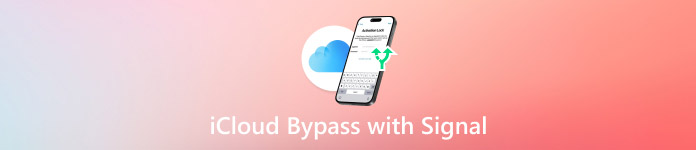
在本文中:
第 1 部分:什麼是“帶信號 iCloud Bypass”
當人們談論解鎖已鎖定的 iPhone 時,經常會提到「使用訊號繞過 iCloud」這個術語,但它到底是什麼意思呢?讓我們來分解一下。
1.1 病毒式傳播的主張
「免費繞過 iCloud 訊號鎖定」這個說法在各大論壇和 YouTube 頻道上瘋傳,大量教學聲稱能夠輕鬆解鎖已鎖定的 iPhone 或 iPad。為什麼這個說法對廣告主如此有吸引力?移除 iCloud 啟動鎖定後,手機訊號依然充足,所有通話、簡訊和行動數據都能正常使用。
他們經常列出一些工具,可以在不影響基帶的情況下解鎖手機,從而保持行動數據服務暢通。那些無法存取自己身份證或從別人那裡購買了已鎖定 iPhone 的人肯定會想要這個。
1.2 現實檢驗
不過,我們還是應該進一步考慮這一點。雖然使用 Signal 繞過 iCloud 的想法聽起來很棒,但並非所有方法都能達到預期效果。一些免費解決方案無法維持穩定的訊號,可能需要採取一些危險的操作,例如越獄手機或安裝不穩定的軟體。解鎖設備並保持蜂窩和 Wi-Fi 連接的可靠方法通常採用不會幹擾基帶的軟體。
這很重要,因為基帶負責處理手機連接到行動網路的方式。如果你的手機出現問題並被解鎖,你可能仍然無法使用它來打電話、發送簡訊或上網。雖然這個想法可能可行,但要找到一個安全且功能齊全的免費版本卻相當困難。
第二部分:真正有效的方法(經過測試的方法)
方法一:DNS繞過(僅限臨時WiFi存取)
網域名稱系統 (DNS) 可協助網站將網址轉換為裝置用於連接伺服器的數字或 IP 位址。 iCloud 繞過正是利用 DNS,欺騙裝置連接到非蘋果伺服器。這樣雖然可以成功繞過 iCloud,但只能快速瀏覽網站內容。而且,它通常無法恢復原有的通話或簡訊功能。儘管如此,它仍然是許多免費 iCloud 繞過方法中常見的第一步。
打開你的 iPhone 或 iPad。當你看到設定畫面時,選擇你的國家和語言。
在 Wi-Fi 頁面上,點選 Wi-Fi 網路旁的 i 圖示。如果已連接,請點擊 忘記這個網絡 首先斷開連線。

輕敲 配置DNS,將其切換到 手動的,並刪除所有現有的 DNS 項目。然後,輸入與您的位置相符的 DNS IP:
• 美國:104.154.51.7
• 歐洲:104.155.28.90
• 亞洲:104.155.220.58
• 南美洲:35.199.88.219
• 澳洲/大洋洲:35.189.47.23
• 其他地區:78.100.17.60
返回,重新連接 Wi-Fi,並根據需要輸入密碼。連接後,點擊 後退,您將看到一個標題為 啟動幫助。點擊它,您將進入 DNS 繞過選單,在那裡您可以存取有限的應用程式和功能。
方法 2:Apple 官方移除
如果你一直擁有 iPhone 或 iPad,那麼最安全、最永久的選擇就是 移除 iCloud 鎖 是透過 Apple 官方支援解決的。它並非基於臨時解決方案。您應該要求 Apple 為您解鎖設備,但前提是您能夠提供所有權證明。雖然此方法不屬於典型的免費 iCloud 繞過技巧,但如果您擁有正確的文件,它是最可靠的解決方案。
在瀏覽器上造訪 Apple 啟動鎖定支援頁面。點選 發起啟動鎖支援請求.
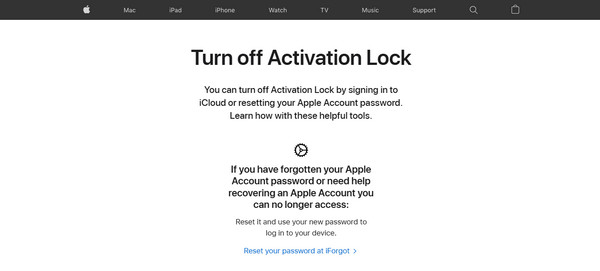
使用您的 Apple ID 登入並填寫表單。您將被要求輸入設備的序號或 IMEI。上傳清晰的購買憑證照片或掃描件,以顯示裝置的詳細資訊。
提交請求。如果 Apple 批准,他們將移除啟動鎖,您的裝置將恢復訊號、Wi-Fi 和所有功能。
方法3:移除原所有者
如果您的 iPhone 或 iPad 之前屬於他人,並且已啟用 iCloud 啟動鎖定,那麼聯絡先前的擁有者是解鎖的最佳選擇。這是一種安全且免費的解決方案,可恢復手機的全部功能,包括訊號、通話和資料。雖然這種方法並非技術性的 iCloud 繞過方法,但它是一種無需使用任何工具或軟體即可解鎖裝置的合法方法。
聯絡 iPhone 或 iPad 的原始所有者。要求他們使用 Apple ID 登入並從 iCloud 帳戶中移除該裝置。
如果你們在一起,請他們直接在裝置的設定畫面上輸入他們的 Apple ID 和密碼以解除鎖定。
如果您不與他們在一起,請要求所有者前往 iCloud.com,登入他們的帳戶,然後點擊 查找iPhone > 選擇 所有設備 > 選擇您的 iPhone 或 iPad > 點擊 擦除設備 > 然後點選 從帳戶中刪除 或者 繼續.

移除後,重新啟動設備並像新設備一樣進行設定。
第 3 部分:為什麼「訊號旁路」不起作用
雖然它聲稱可以讓你繞過 iCloud 繼續使用手機,但這種方法由於幾個關鍵原因無法正常工作。首先,你需要一台相容的 iOS 裝置;因此,許多手機無法使用這種方法。大多數情況下,如果你不是專家,你需要對設備進行越獄,並執行一些有風險的技術步驟。
此外,它無法繞過被阻止、被盜設備上的鎖定,或者當 iPhone 上的遺失模式 已激活,因此無論用戶如何嘗試,這些手機仍然會被鎖定。最終,即使這種方法有效,您的裝置將來仍可能再次被鎖定,因此這種方法並非總是可靠。
第四部分:安全替代方案(2025 年可行方案)
想要在 2025 年安全可靠地繞過 iCloud 啟動鎖, imyPass iPassBye 脫穎而出,成為目前最佳的解決方案之一。與風險高且複雜的駭客攻擊不同,iPassBye 提供了一款用戶友好且合法的工具,旨在在不損壞設備或影響蜂窩信號的情況下解除 iCloud 鎖定。
它相容於各種 iOS 版本和機型,方便許多人使用。 iPassBye 提供詳盡的說明,並累積了豐富的成功經驗,提供了一種安全可靠的方法,讓您能夠完全存取您的設備,而無需擔心越獄或操作失誤帶來的常見風險。

常見問題。
-
有訊號和無訊號繞過 iCloud 有什麼區別?
首先,利用訊號繞過 iCloud 更加困難和複雜,因此成功的可能性不大。而且,即使成功繞過,也很容易被蘋果偵測到,裝置會再次被 iCloud 鎖定。相反,不利用訊號繞過 iCloud 則更加穩定。
-
購買二手iPhone之前,如何確認所有權合法?
您應該要求原始購買憑證,並要求賣家從其 iCloud 移除該裝置。然後,向蘋果或營運商確認序號/IMEI 狀態。
-
第三方繞過工具會阻止 iOS 更新或安全修補程式嗎?
是的。由於 iOS 更新可能會影響繞過狀態,許多 iCloud 繞過工具(例如 imyPass 和 iPassBye)會阻止 iOS 更新。
結論
這裡有 使用 Signal 免費繞過 iCloud 這些解決方案可以幫助您在鎖定的 iOS 裝置上重新獲得網路和資料存取權限。雖然所有步驟都很簡單,但正確遵循這些步驟至關重要。請記住,適用於一台設備的方法可能不適用於另一台設備,因此請循序漸進,並保持務實的態度。
熱門解決方案
-
解鎖iOS
-
iOS 提示
-
解鎖安卓
-
密碼

